Ha meg szeretné akadályozni egy Access adatbázis jogosulatlan használatát, fontolja meg az adatbázis titkosítását jelszó megadásával. Ha ismeri egy titkosított adatbázis jelszavát, akkor visszafejtheti az adatbázist, és eltávolíthatja a jelszót. Ebből a cikkből megtudhatja, hogy miként titkosíthatja az adatbázist adatbázisjelszóval, és hogyan fejtheti vissza a jelszó eltávolításával.
A Access korábbi verzióiban létrehozhat felhasználói fiókokat és jelszavakat egy felhasználói szintű biztonság nevű funkcióval. Ez a témakör nem foglalkozik a felhasználói szintű védelemmel, amely nem érhető el, ha az .accdb fájlformátumot használja.
Ha titkosít egy adatbázist, és később elveszti a jelszót, akkor nem fogja tudni használni az adatbázist. Ha nem ismeri az adatbázis jelszavát, akkor nem tudja eltávolítani a jelszót.
Tartalom
Áttekintés
A titkosító eszköz más eszközök számára olvashatatlanná teszi az adatbázist, és egy jelszót állít be, amelyet kötelező megadni az adatbázis használatához. A továbbiakban tartsa szem előtt a következő szabályokat:
-
Az új titkosítási szolgáltatás csak az .accdb fájlformátumú adatbázisokat titkosítja.
-
Az eszköz erősebb titkosítási algoritmust használ, mint a Access korábbi verzióiban.
Adatbázis titkosítása jelszóval
Az ebben a szakaszban ismertetett lépések bemutatják, hogyan hozhat létre és alkalmazhat jelszót egy Access asztali adatbázisra.
Az adatbázis titkosítása
-
Nyissa meg az adatbázist kizárólagos módban.
Hogyan nyithatom meg az adatbázist kizárólagos módban?
-
A Fájl lapon kattintson a Megnyitás gombra.
-
A Megnyitás párbeszédpanelen keresse meg a megnyitni kívánt fájlt, majd jelölje ki.
-
Kattintson a Megnyitás gomb melletti nyílra, majd kattintson a Kizárólagos megnyitás parancsra. Az alábbi ábrán látható a menü.
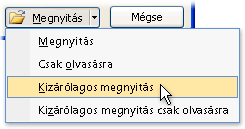
-
-
Kattintson a Fájl lap Információ pontjára, majd a Titkosítás jelszóval pontra.
Megjelenik az Adatbázisjelszó beállítása párbeszédpanel.
-
Írja be jelszavát a Jelszó mezőbe, majd írja be újra az Ellenőrzés mezőbe, ezután kattintson az OK gombra.
Megjegyzések:
-
Használjon nagy- és kisbetűket, számokat, valamint szimbólumokat tartalmazó erős jelszót. A gyenge jelszavak nem tartalmazzák ezeket az elemeket. Erős jelszó: Y6dh!et5. Gyenge jelszó: Szoba27. A jelszavaknak 8 vagy több karakterből kell állniuk. A 14 vagy több karaktert használó jelszavak jobbak.
-
Nagyon fontos, hogy ne felejtse el a jelszót. Ha mégis elfelejtené, a Microsoft nem tudja visszakeresni. Írja le és tárolja biztonságos helyen a jelszót, messze a védeni kívánt adatoktól.
-
Felosztott adatbázis titkosítása
A felosztott adatbázisok titkosításakor egyszerre titkosítja az előtér-adatbázist és a háttéradatbázist. A háttéradatbázis titkosítása után újra kell kapcsolódnia az adatbázis tábláihoz.
-
Az előző szakaszban ismertetett lépésekkel Titkosítsa az adatbázist jelszóval, majd titkosítsa a háttéradatbázist.
-
Az előtér-adatbázisban törölje a háttéradatbázis tábláira mutató hivatkozásokat, majd hozza létre újra azokat. Access az újrakapcsoláskor kérni fogja a háttéradatbázis jelszavát.
-
A táblák újrakapcsolása után titkosítsa az előtér-adatbázist az Adatbázis titkosítása jelszóval című szakaszban korábban ismertetett lépésekkel.
Adatbázis megnyitása és visszafejtése
A biztonság kedvéért gondoskodjon róla, hogy ne felejtse el a jelszót – ha elfelejti, akkor később semmilyen módszerrel nem tudja visszaszerezni.
-
Nyissa meg a titkosított adatbázist ugyanúgy, mint bármilyen más adatbázist.
Megjelenik a Jelszó megadása kötelező párbeszédpanel.
-
Írja be a jelszót az Adatbázisjelszó mezőbe, majd kattintson az OK gombra.
Adatbázis jelszavának eltávolítása
Megjegyzés: Ha eltávolítja egy adatbázis jelszavát, a cikk korábbi, Adatbázis titkosítása jelszóval című szakaszában leírt lépésekkel bármikor visszaállíthatja (vagy másikra cserélheti).
Jelszó eltávolítása
-
Nyissa meg az adatbázist kizárólagos módban.
Hogyan nyithatom meg az adatbázist kizárólagos módban?
-
A Fájl lapon kattintson a Megnyitás gombra.
-
A Megnyitás párbeszédpanelen keresse meg a megnyitni kívánt fájlt, majd jelölje ki.
-
Kattintson a Megnyitás gomb melletti nyílra, majd kattintson a Kizárólagos megnyitás parancsra. Az alábbi ábrán látható a menü.
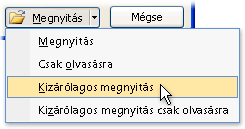
-
-
Kattintson a Fájl lap Információ pontjára, majd kattintson az Adatbázis visszafejtése pontra.
Megjelenik az Adatbázisjelszó törlése párbeszédpanel.
-
Írja be a jelszót a Jelszó mezőbe, majd kattintson az OK gombra.










